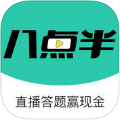剪映如何调整播放速度
在使用剪映进行视频创作时,调整播放速度是一项非常实用的功能,它可以为视频增添独特的效果和节奏。那么,剪映播放速度究竟该怎么调呢?

一、进入速度调节界面
打开剪映应用,导入需要编辑的视频素材到项目中。然后,点击视频轨道上的素材,使其处于选中状态。此时,在下方的编辑工具栏中,可以看到有一个类似时钟的图标,点击它就能进入播放速度调节界面。
二、常规速度调整
进入速度调节界面后,会看到速度的数值显示。默认情况下是100%,代表正常速度播放。向左拖动滑块,视频播放速度会变慢,比如设置为50%,视频就会以原速度一半的节奏播放,能让一些精彩瞬间或细节得以更清晰地展现;向右拖动滑块,速度变快,例如设置为200%,视频会快速播放,营造出快节奏、紧凑的氛围。
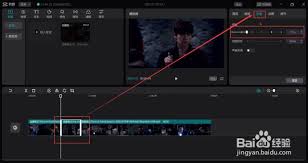
三、变速曲线调节
除了简单的百分比速度调整,剪映还提供了变速曲线功能,能实现更细腻的速度变化。点击速度调节界面中的“曲线变速”按钮,会出现多种预设的变速曲线模板,如“缓入缓出”“先慢后快”“先快后慢”等。选择适合视频内容风格的模板,视频就能呈现出丰富多样的节奏变化。如果对预设模板不满意,还可以手动调节曲线。在曲线上点击添加控制点,然后拖动控制点来改变速度变化的轨迹,从而实现个性化的变速效果。比如在一段风景视频中,开头想要慢慢展现美景,就可以在曲线开头部分向下拖动控制点使速度变慢;中间部分保持正常速度;结尾处向上拖动控制点加速,让视频自然收尾且富有节奏感。
四、调节不同片段速度
有时候,一个视频中的不同片段需要不同的播放速度。在剪映中,可以通过分割视频轨道来实现。将时间指针移动到想要改变速度的位置,点击“分割”按钮,把视频分成两段。然后分别选中两段视频,按照上述方法为它们设置不同的播放速度,这样就能创造出独特的视频节奏,使视频更具吸引力。
总之,剪映的播放速度调节功能非常强大,无论是简单的常规速度调整,还是通过变速曲线实现复杂的节奏变化,亦或是对不同片段设置不同速度,都能让我们轻松打造出风格各异的精彩视频。掌握好这个功能,就能在视频创作中发挥出更多创意,让作品脱颖而出。